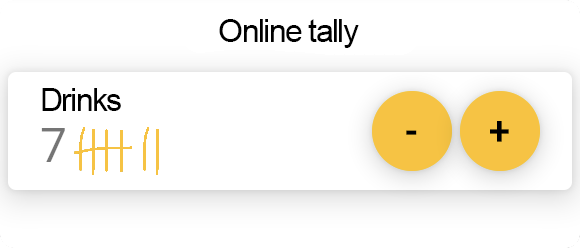
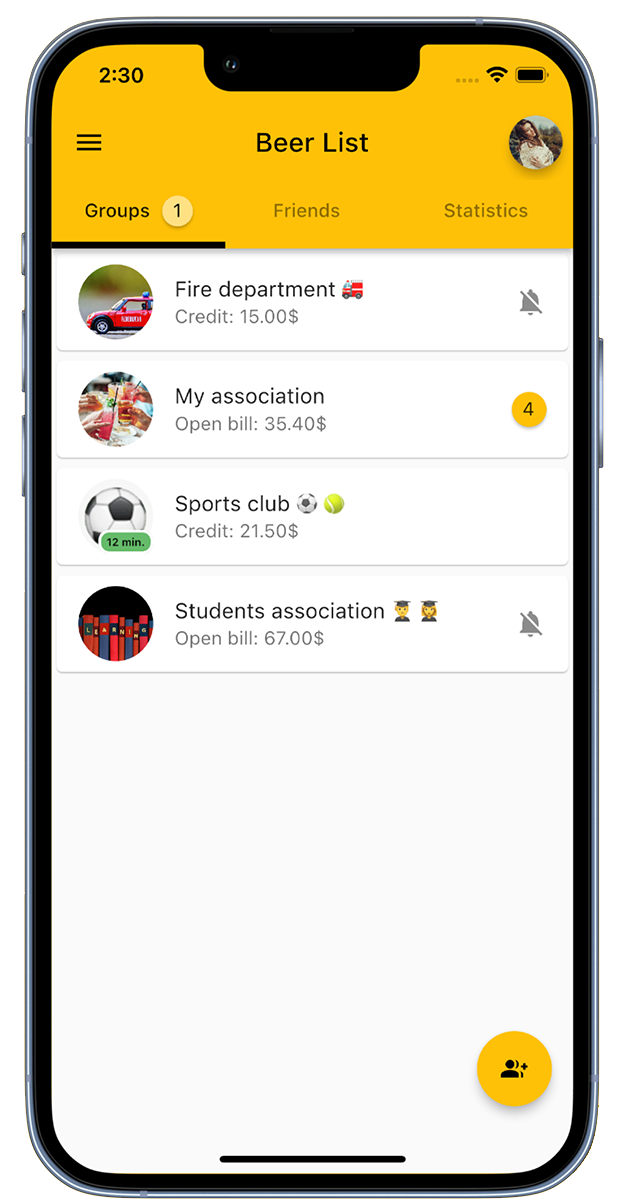
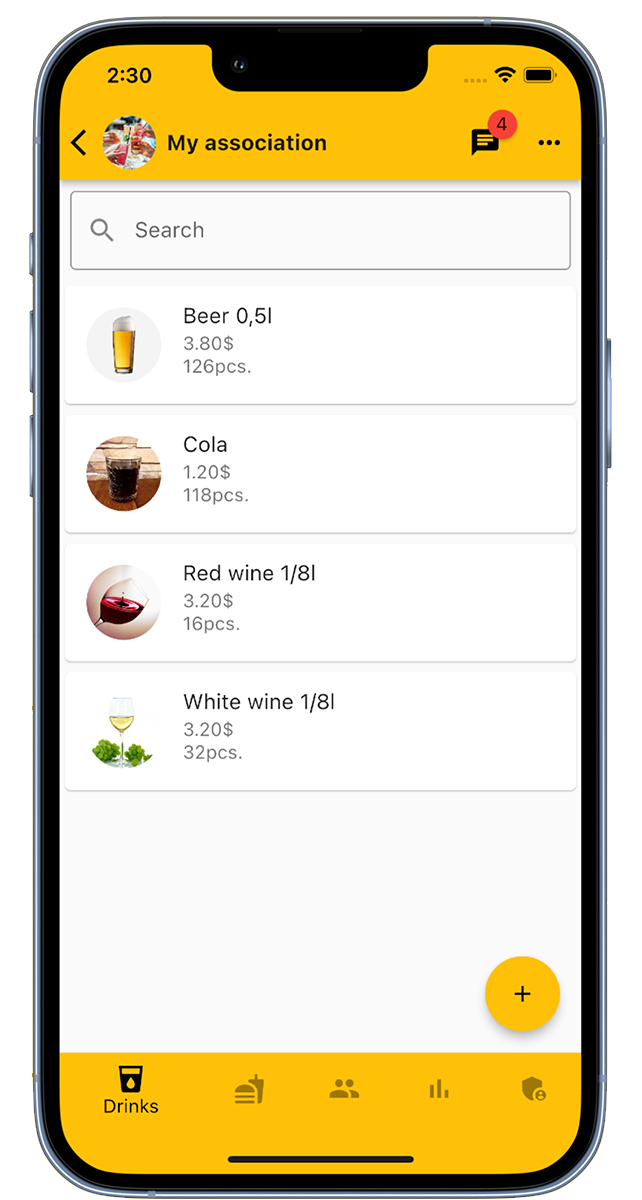
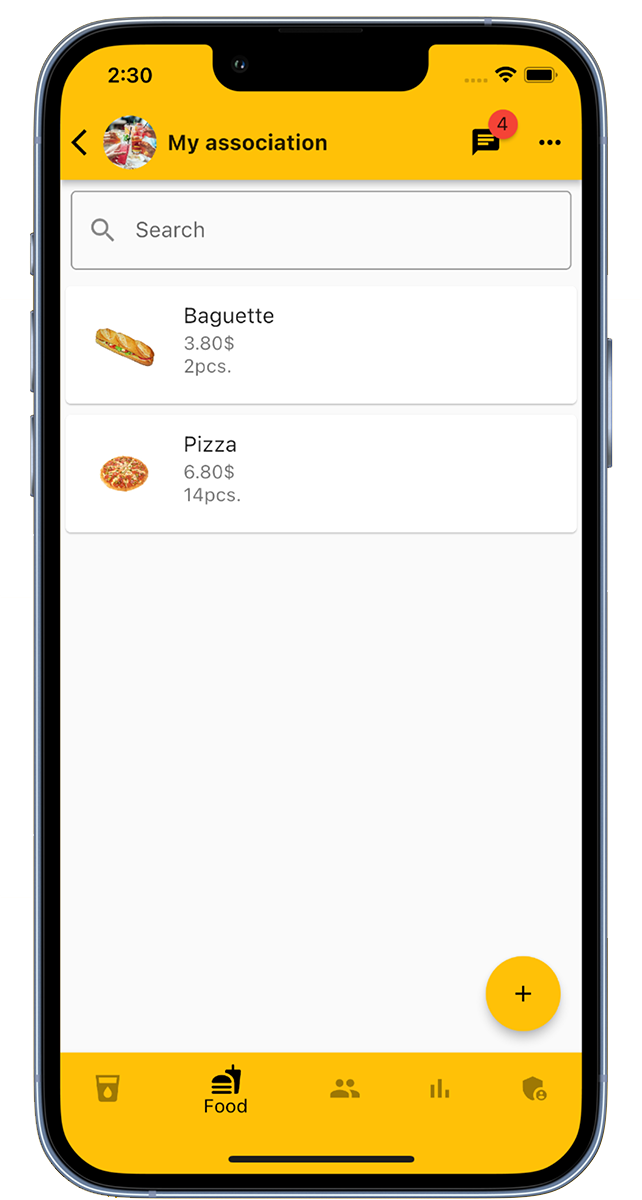
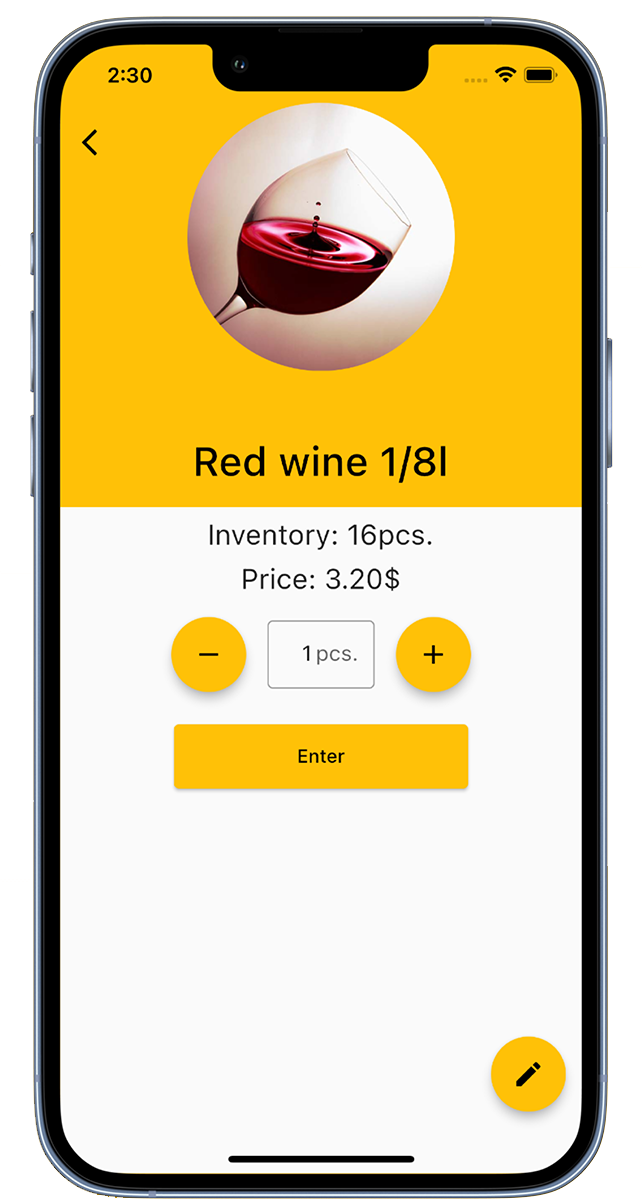
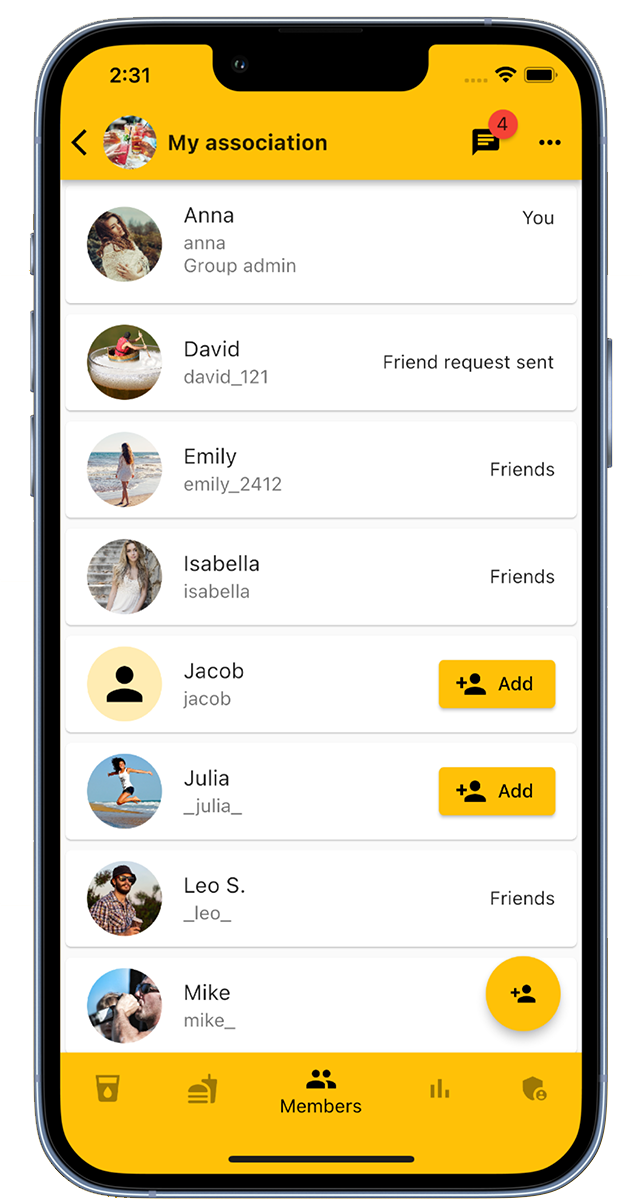
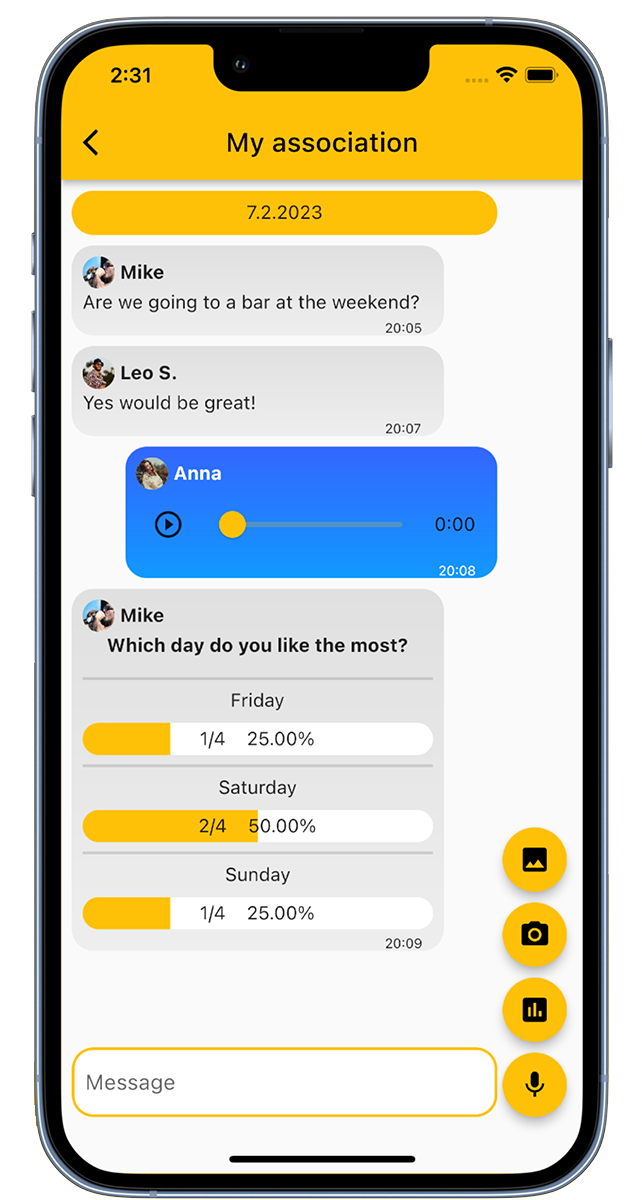
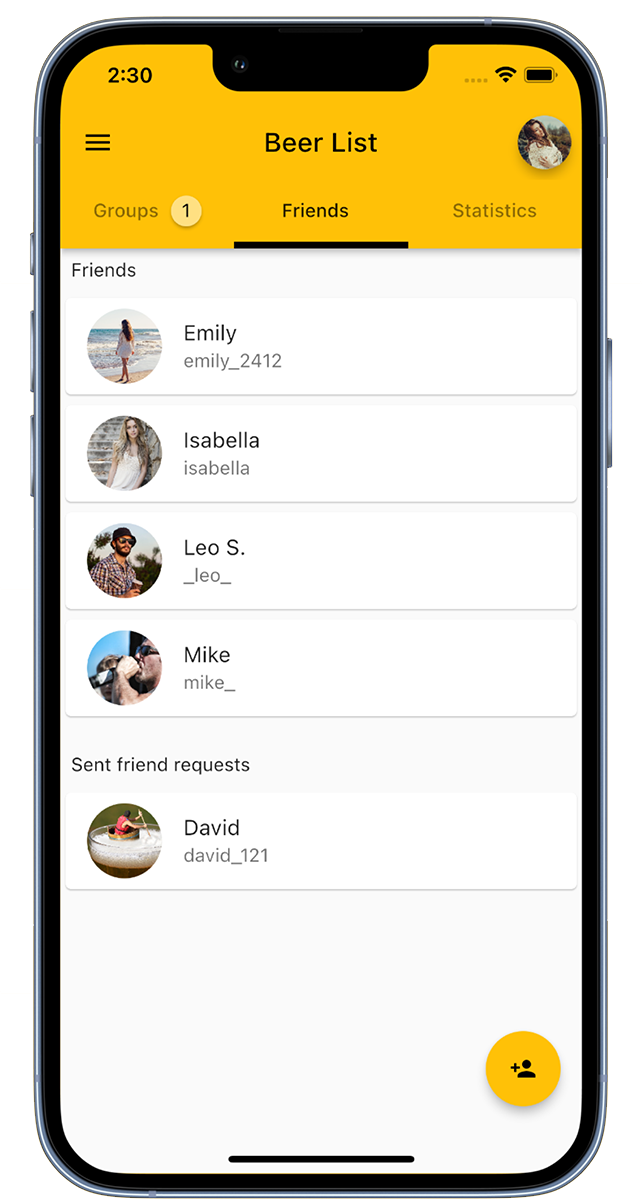
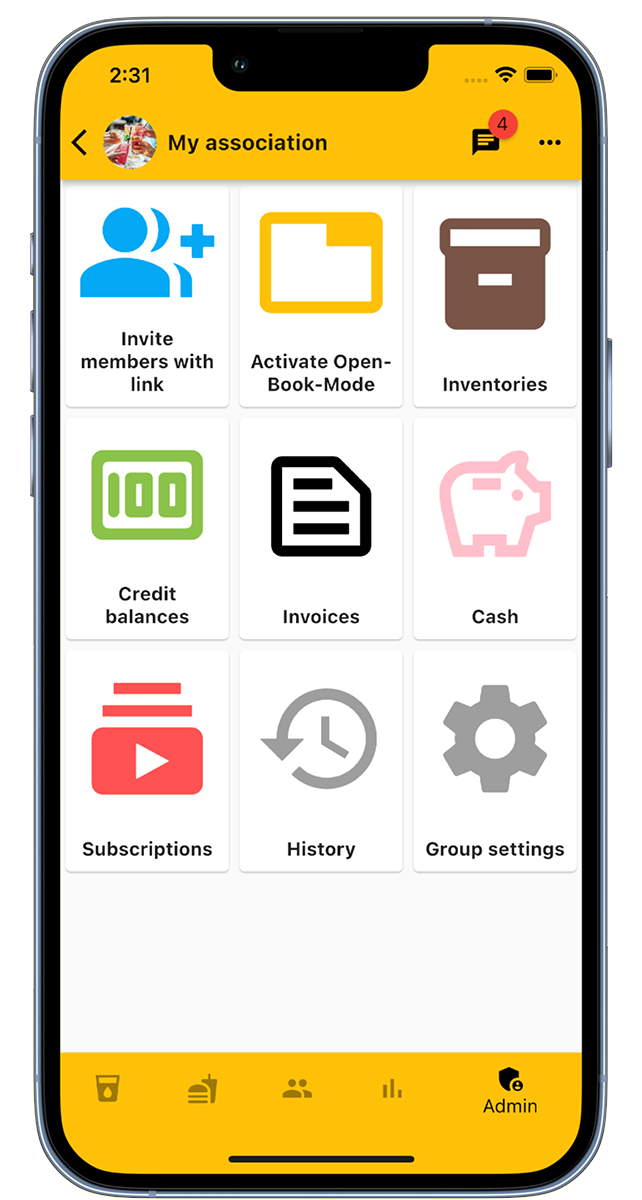
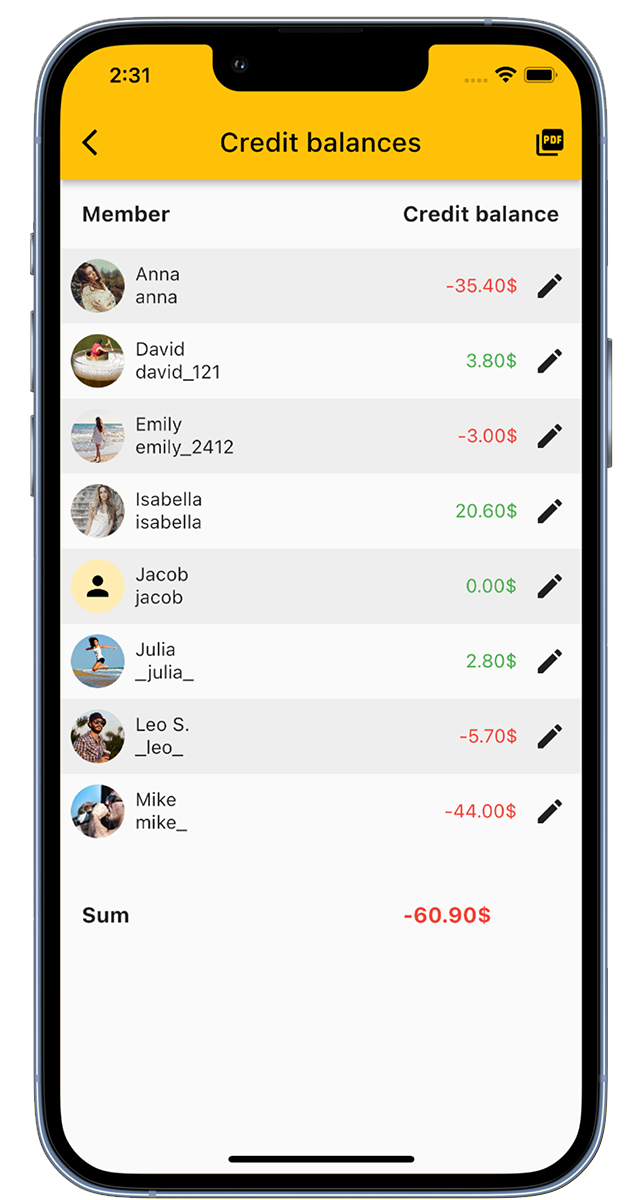
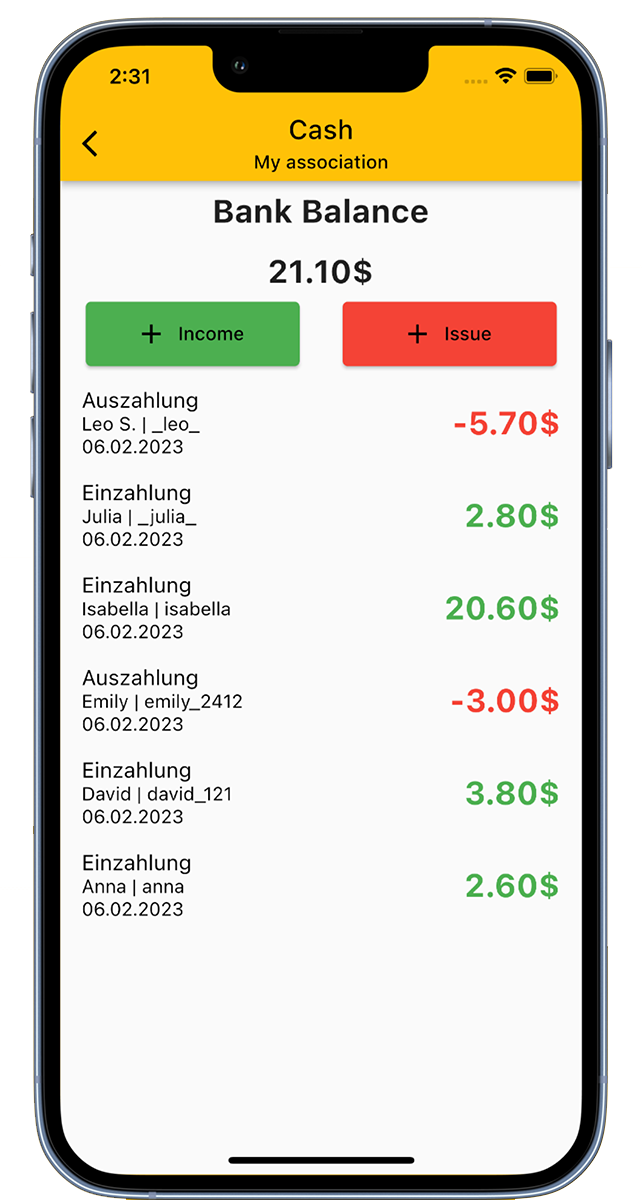
A Italkezelő alkalmazás ideális eszköz a italok kezeléséhez egyesületekben, vállalatokban és diákkörökben. Használható személyes italszámlálóként is.
Hozzon létre specifikus csoportokat az egyesületének, diákkörének vagy vállalatának. Vagy használja az alkalmazást saját egyéni italszámlálójaként.
Integrálja az italokat az italosládájába, hívja meg a tagokat és engedélyezze számukra, hogy lefoglalják vagy számlálják az italokat.
Emellett alkalmazásunk kasszafunkciót is kínál az egyesületi kassza képviseletére. A Italkezelő egyszerűen frissíti az adatokat az adminisztrációs területen vásárlások esetén, és a készletek és a kasszák összegei is frissülnek.
Használja az Italkezelőt személyes italainak számlálására is. Hozzon létre saját itallistát és használja ki a számláló funkciót. Nem csak italokra korlátozódik, és sörkövetőként, vízkövetőként vagy más célokra is használható.
Legyen szó egy esti sörözésről, az egyesület közös hűtőjéről vagy saját italnyomkövetőjéről - az Italkezelő alkalmazás az ideális társ. Nincs többé szükség söralátétekre az italfogyasztás nyomon követéséhez!
Töltse le ingyenesen most
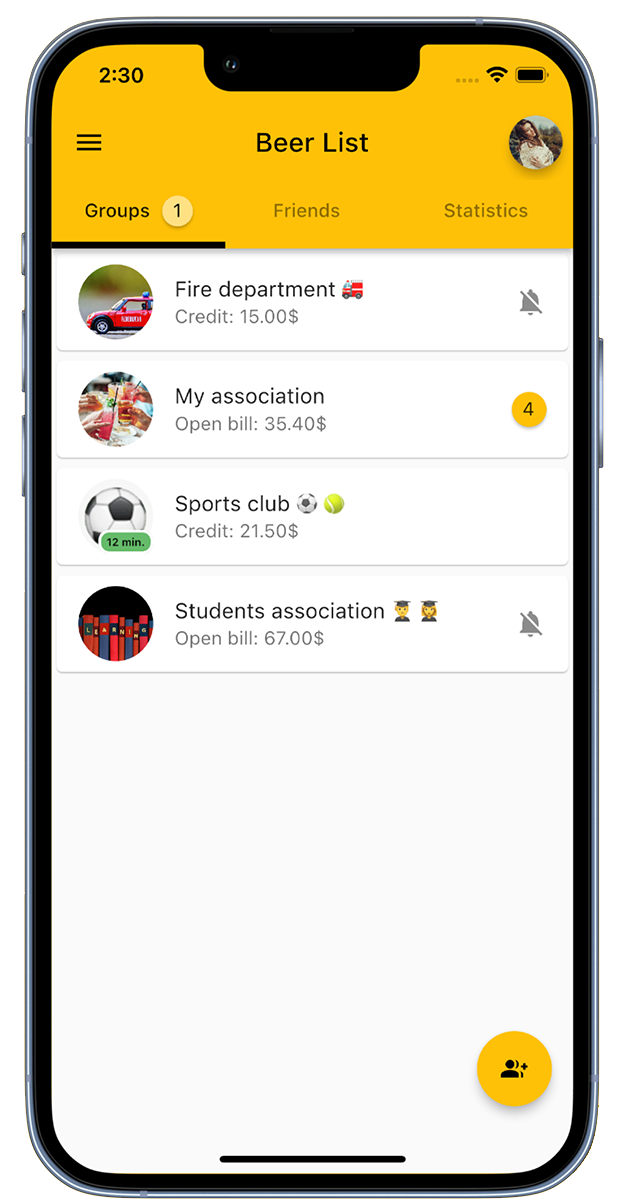
Hozz létre egy csoportot a klubodnak.
Jobb alsó sarokban a "Csoport hozzáadása" gombra kattintva létrehozhatsz egy új csoportot. Adj nevet a csoportnak és adhatsz hozzá csoportképet, ha szükséges.
A csoportok áttekintésében láthatod az összes olyan csoportot, amelynek tagja vagy.
Ha már létezik egy csoport a klubodnak, de nem jelenik meg neked, fordulj a csoport adminisztrátorához, hogy hozzáadjon. Alternatív megoldásként csatlakozhatsz a csoportba egy meghívó link segítségével is.
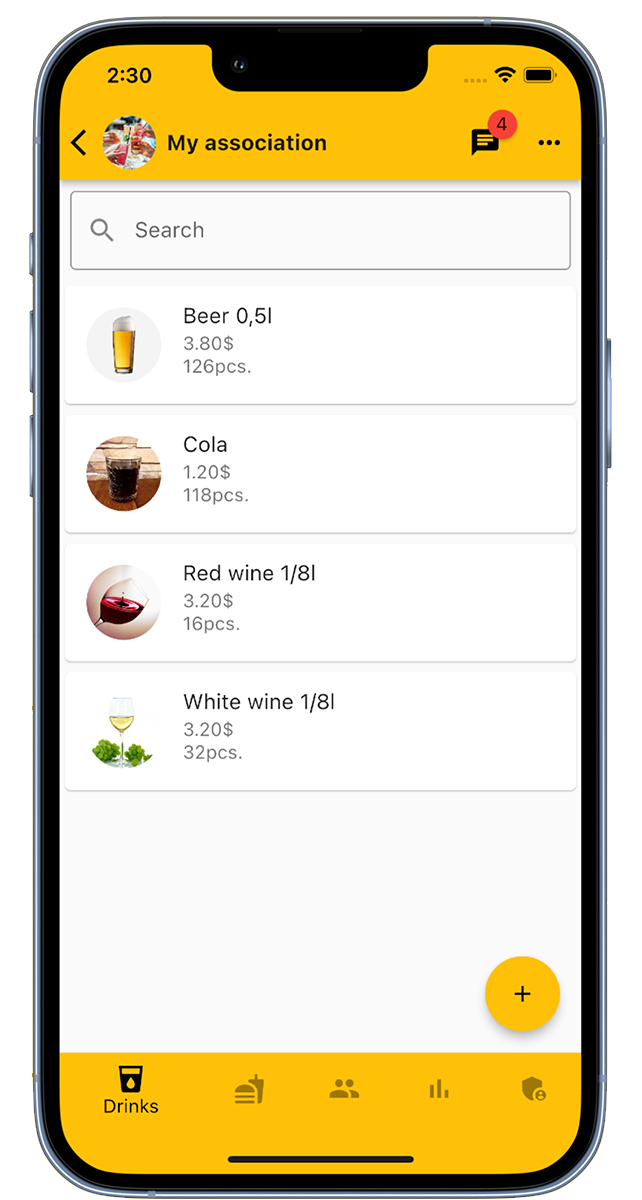
Csoport adminisztrátorként lehetőséged van italok hozzáadására. Ehhez kattints a jobb alsó sarokban található 'Ital hozzáadása' gombra, majd add meg az ital nevét, árát, készletét és opcionálisan egy képet az italról.
Minden csoportban tetszőleges számú ital listázható.
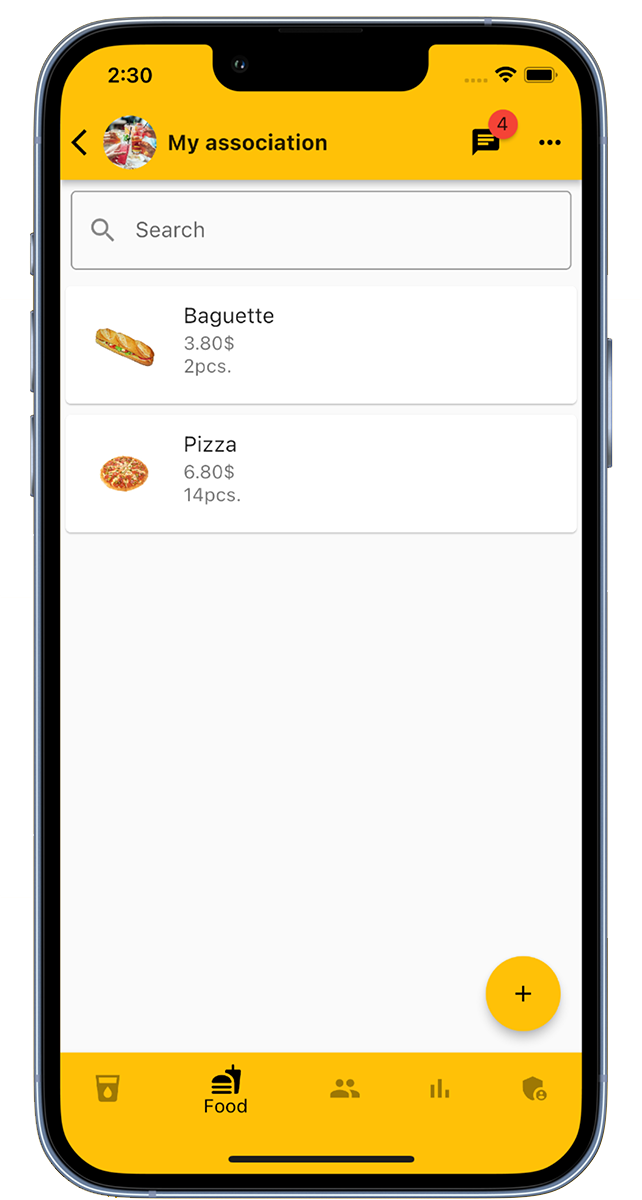
A csoportadminisztrátorok jogosultak ételeket hozzáadni a listához. Ahhoz, hogy hozzáadj egy ételt, egyszerűen kattints a "Étel hozzáadása" gombra jobb lent. Ott megadhatod az étel nevét, árát, jelenlegi készletét és opcionálisan egy képet az ételről.
Nincs korlátozás a csoportba hozzáadható ételek számára.
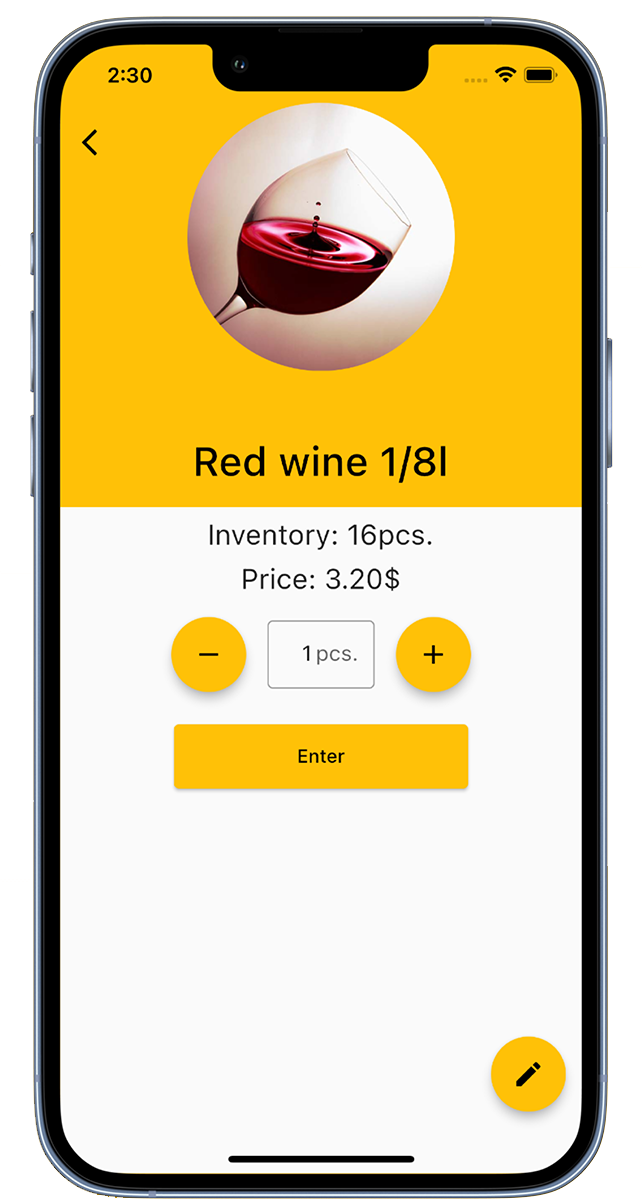
A tagoknak lehetőségük van italokat foglalni. Egyszerűen válassza ki a kívánt italt az itallistából, adja meg a kívánt mennyiséget, majd kattintson az "Rögzítés" gombra. Ha megjelenik egy zöld pipa, akkor a foglalás sikeresen megtörtént.
Ha a foglalás sikeres volt, az ital ára automatikusan hozzáadódik a tag számlájához, és a raktárkészlet ennek megfelelően frissül. A csoportadminisztrátoroknak továbbá lehetőségük van más tagok nevében foglalni és ital részleteket szerkeszteni.
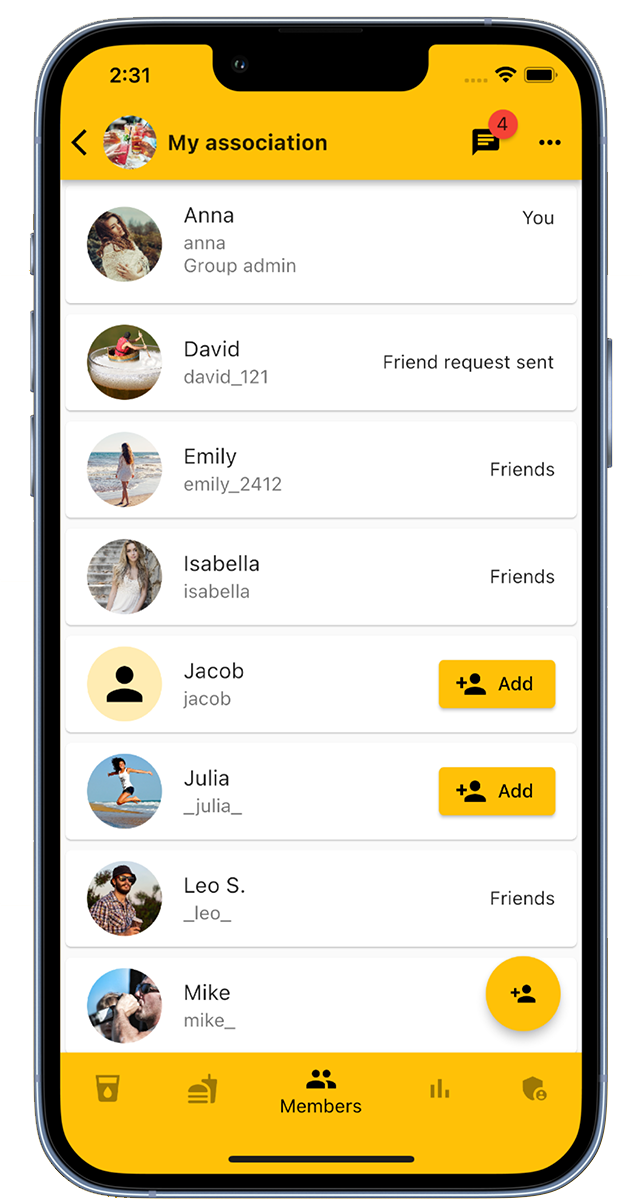
A "Tagok" részben a csoportadminisztrátorok lehetőséget kapnak arra, hogy tagokat adjanak hozzá vagy távolítsanak el. Egy praktikus módja az új tagok meghívásának az meghívólink használata, amelyet megtalálhatnak a csoport adminisztrációs területén.
A "Tagok" részben felsorolásra kerülnek az összes csoporttagok, és lehetőség van arra, hogy egyes tagokat barátokként jelöljünk meg.
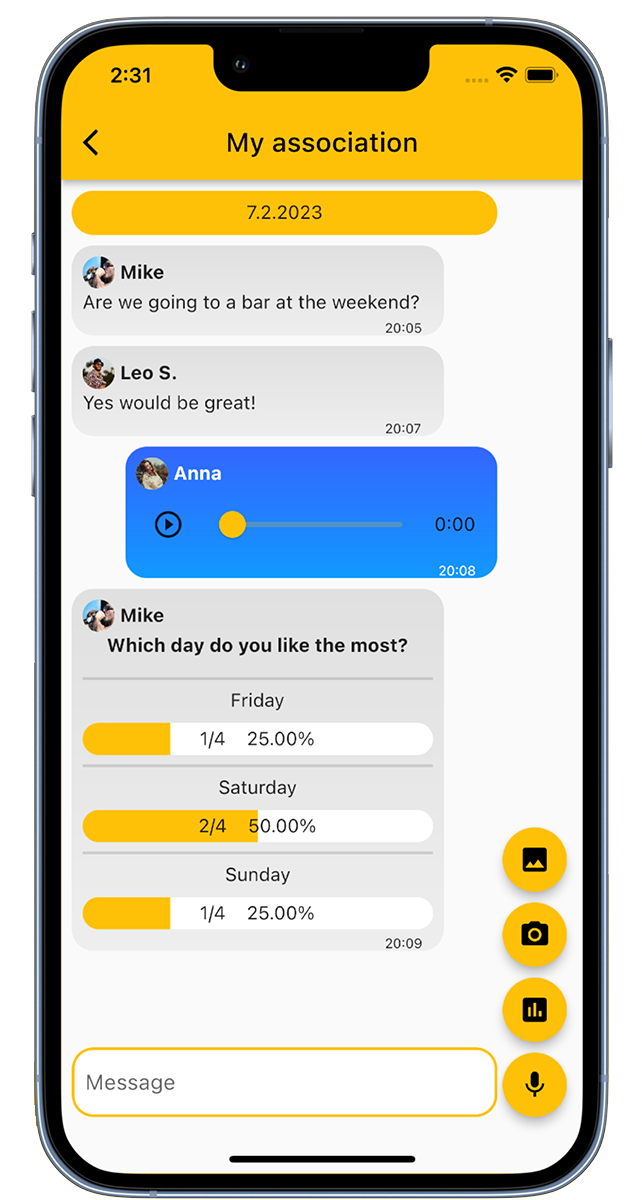
A csoportos csevegés lehetőséget nyújt a tagoknak a kommunikációra. Itt nem csak szöveges üzeneteket, hanem hangüzeneteket és fényképeket is meg lehet osztani. Emellett a csevegés lehetőséget ad közös döntések megkönnyítésére szavazások és közvéleménykutatások létrehozására.
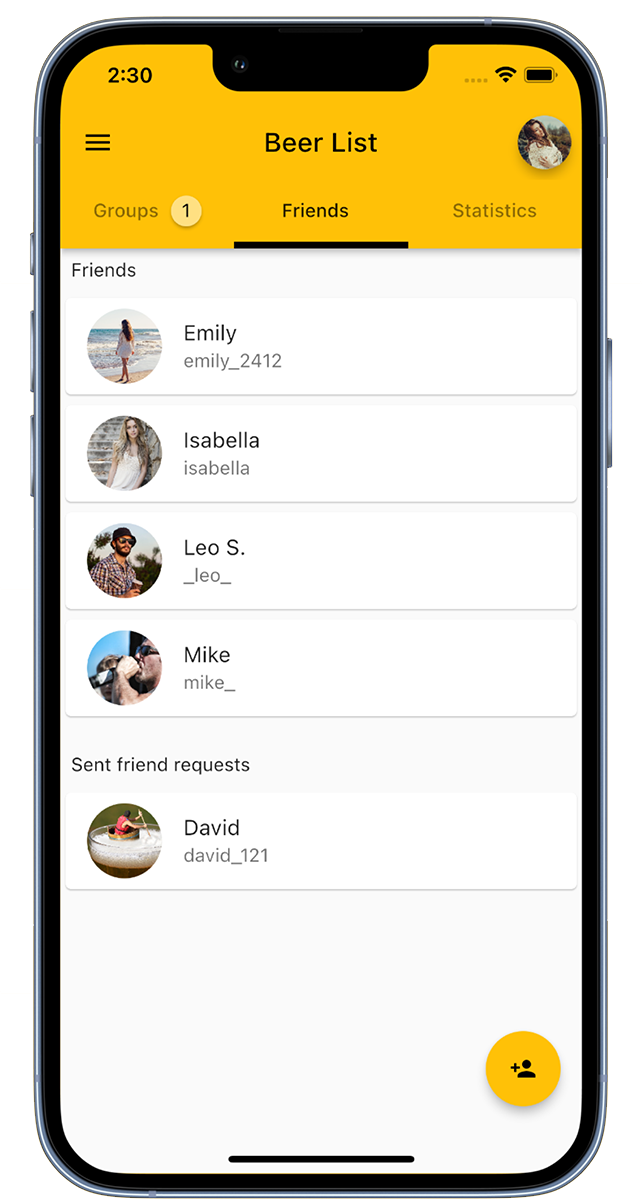
Add hozzá barátaidat az alkalmazásunkban, és hívd meg őket csoportokba. Barátok hozzáadásához egyszerűen kattints a jobb alsó sarokban található 'Barát hozzáadása' gombra, vagy használd a QR-kód szkennert.
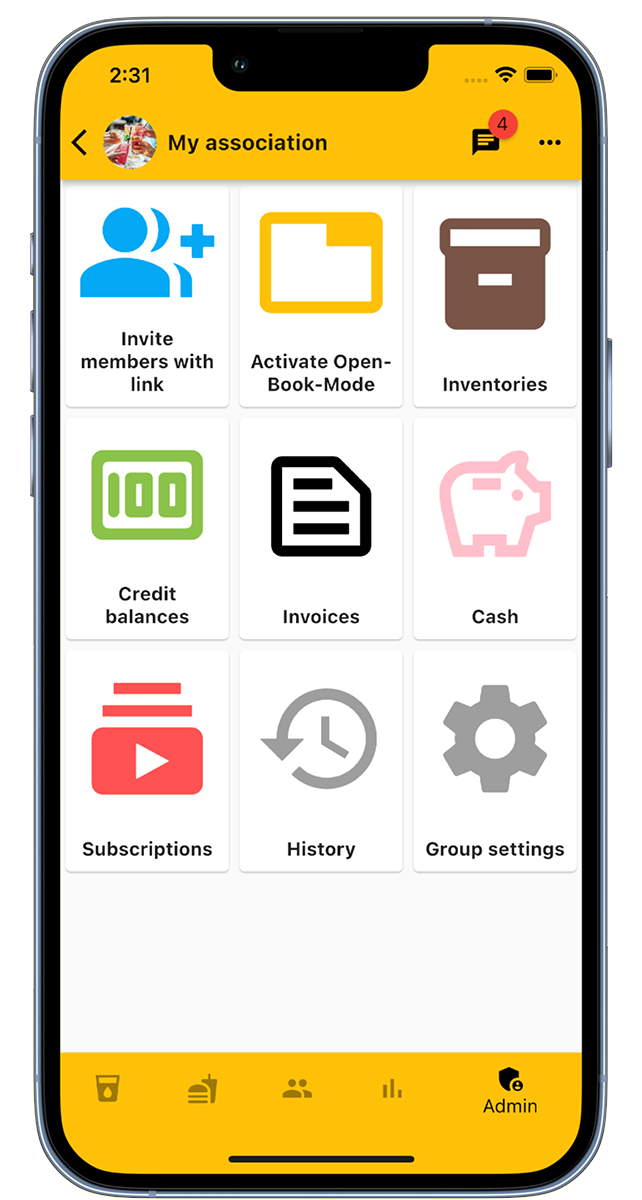
Az adminisztrációs területen a csoportadminisztrátorok számos praktikus funkcióhoz férhetnek hozzá:
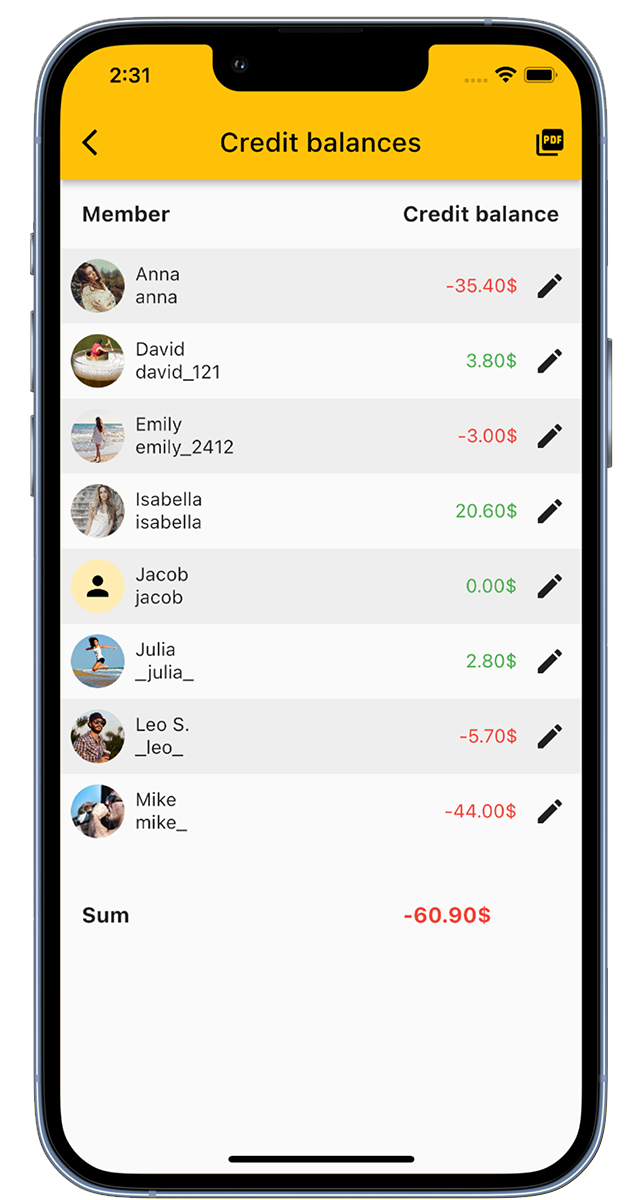
A "Tagállapotok" alatt áttekintést kaphatsz a tagok számláiról. Itt nem csak a tagok egyenlegét ellenőrizheted, hanem módosításokat is végezhetsz és befizetéseket is rögzíthetsz.
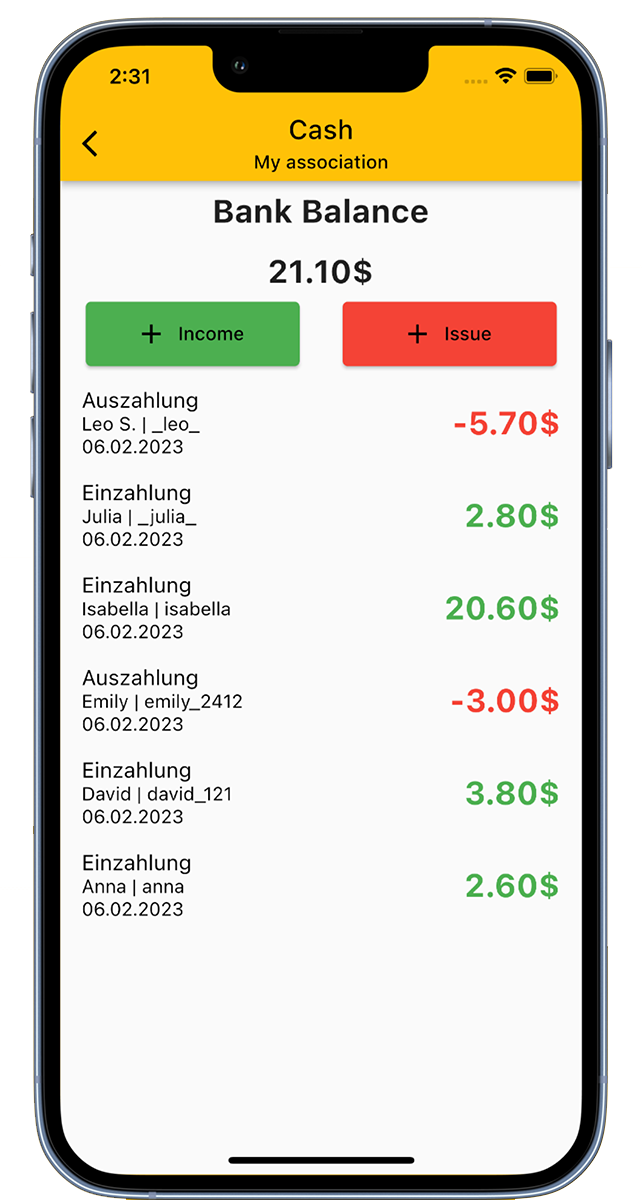
Az alkalmazásunk pénztárfunkciójának köszönhetően könnyedén digitálisan ábrázolhatod a klub pénztárt. Így mindig áttekintést kapsz a klub bevételeiről és kiadásairól.
A nyitott könyv mód kioszk módjaként szolgál, és ideális olyan eszközök számára, amelyek minden tag számára hozzáférhetők.
Az ebben a módban történő használat három egyszerű lépésből áll:
A tagok lehetőséget kapnak arra, hogy az Open-Book módhoz egyéni PIN-kódot állítsanak be a beállításaikban. Miután beállították, a foglalások csak ezzel a PIN-kóddal lehetségesek.
Az Open-Book mód elhagyásakor alapértelmezés szerint kijelentkezés történik. Ha ez nem kívánt, akkor a csoportbeállításokban letiltható ez a funkció.
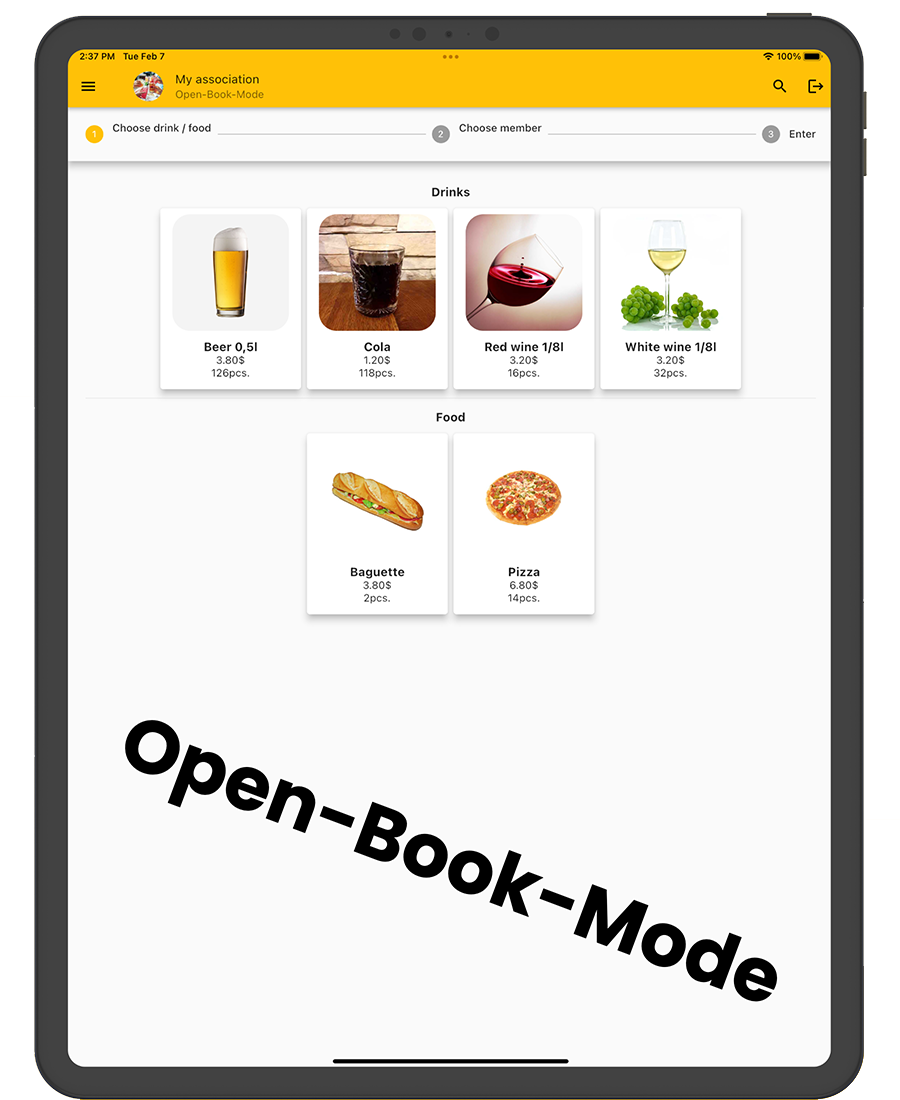
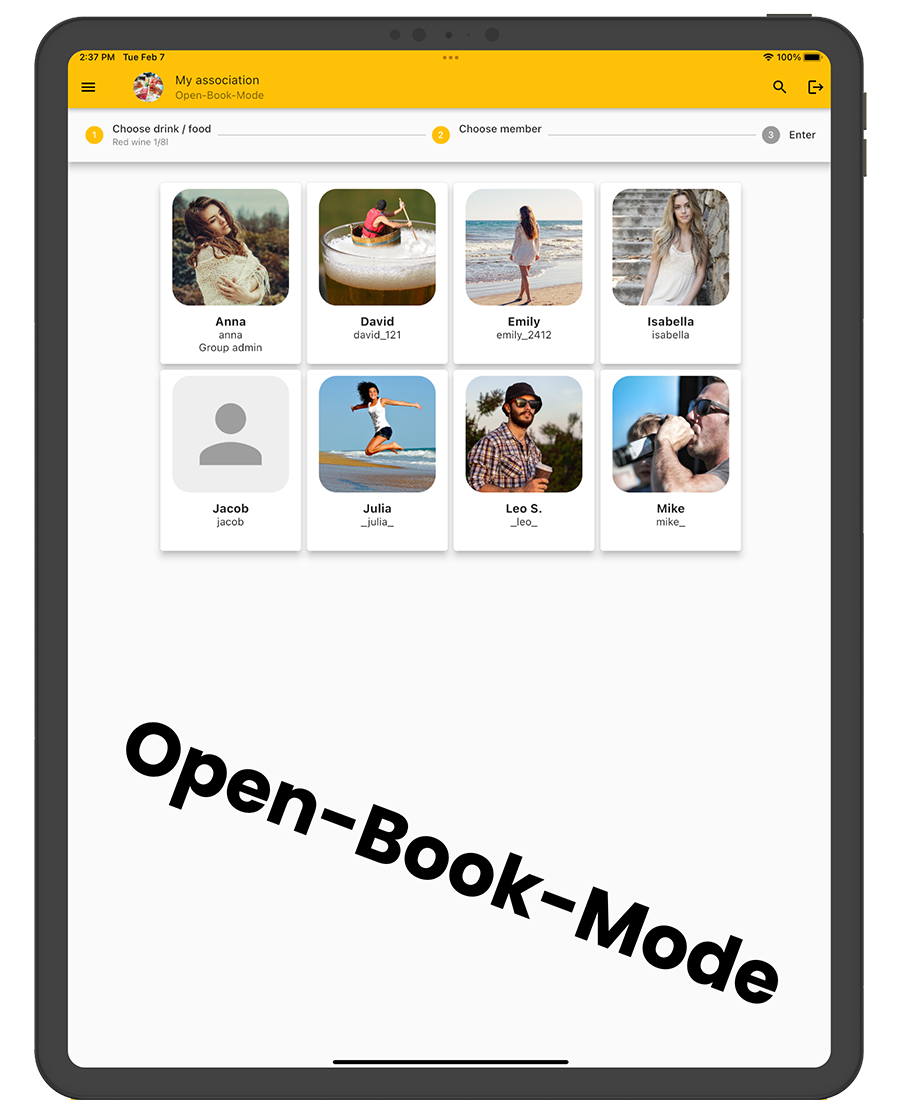
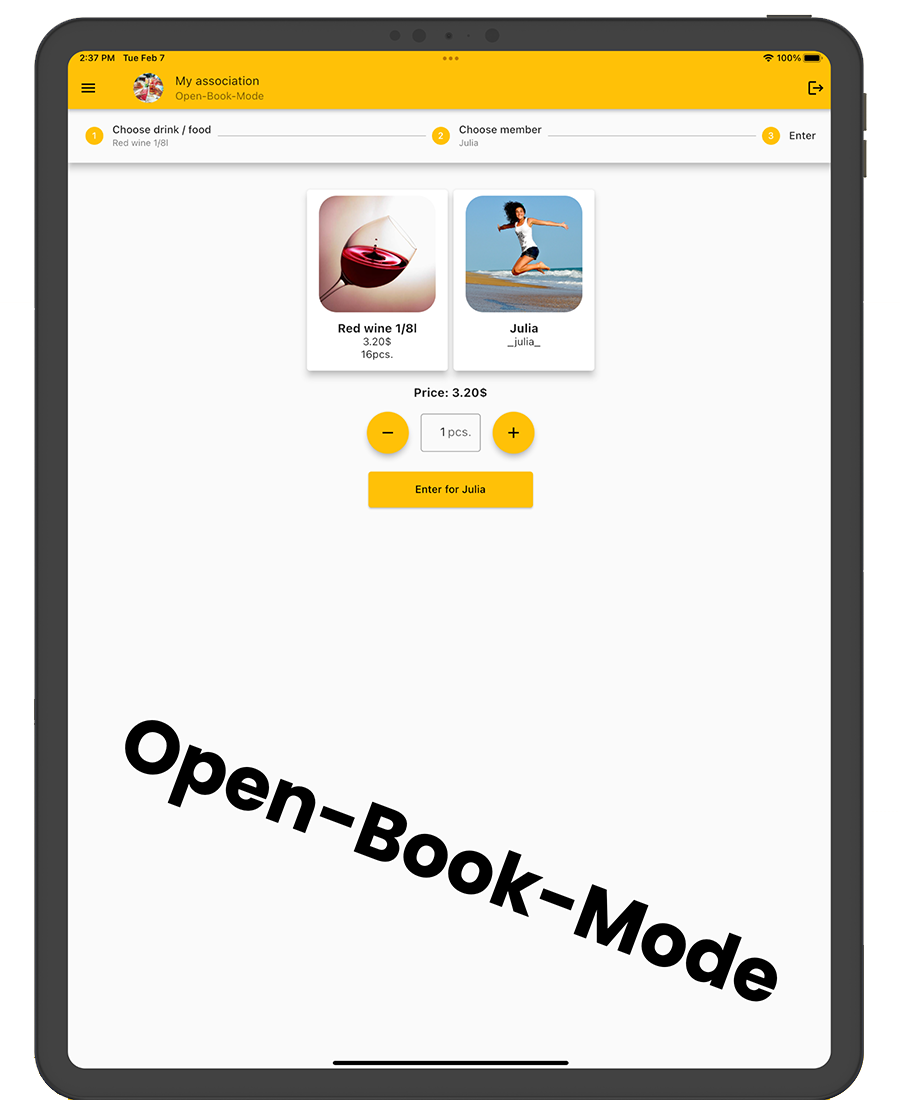

Van már saját alkalmazásod a vállalkozásod számára?
Fejlesztek alkalmazásokat iOS, Android és WebApps platformokra.